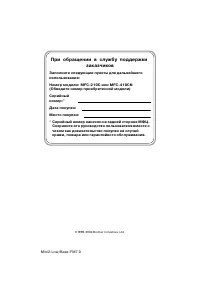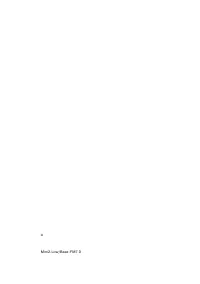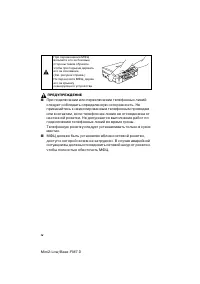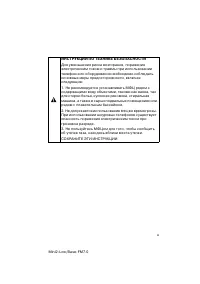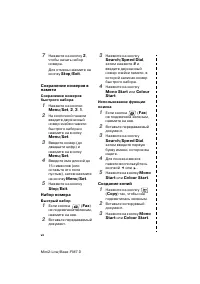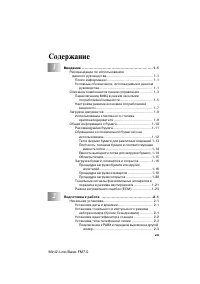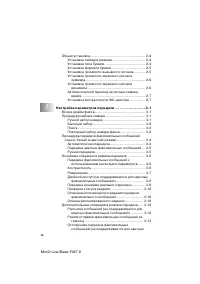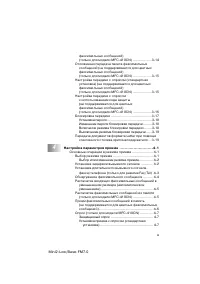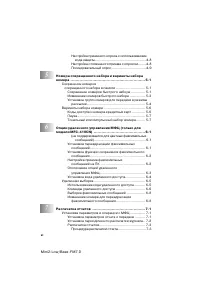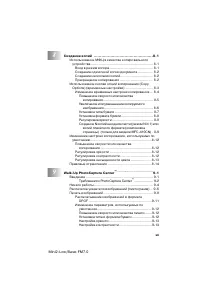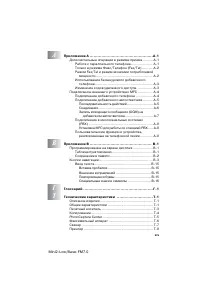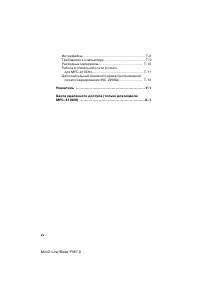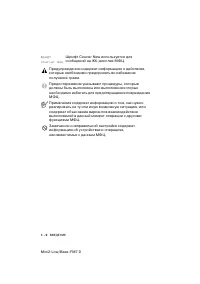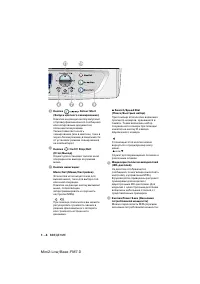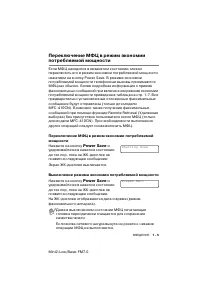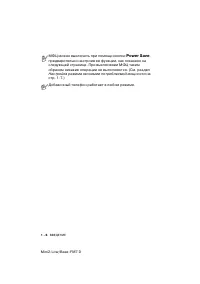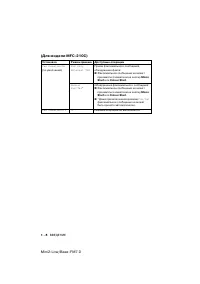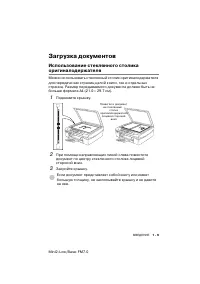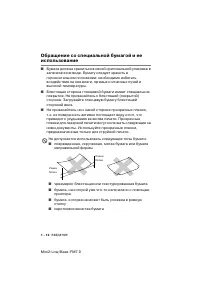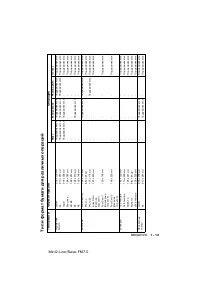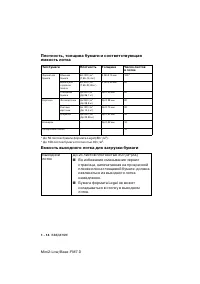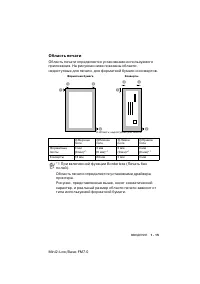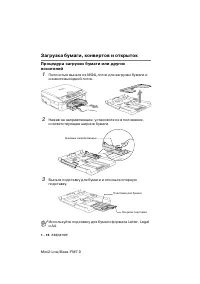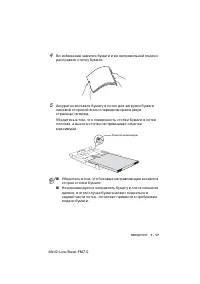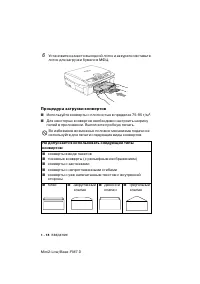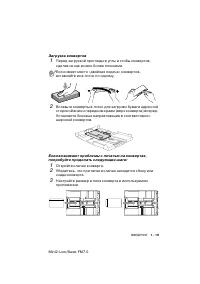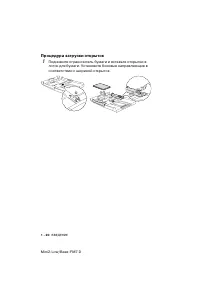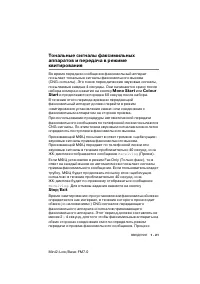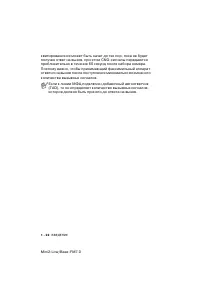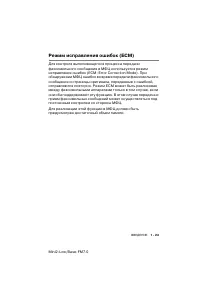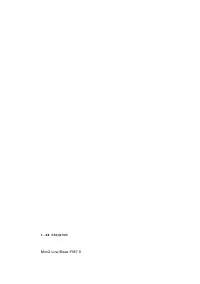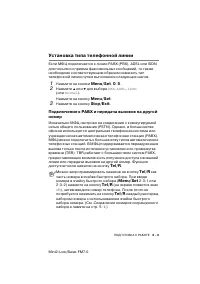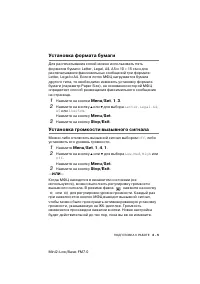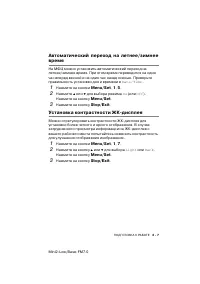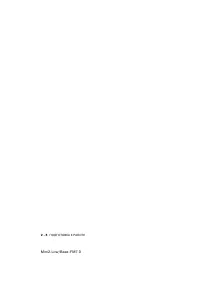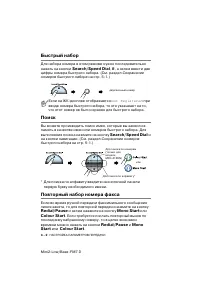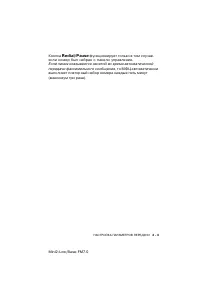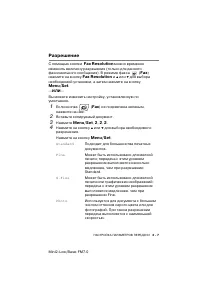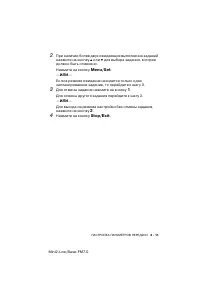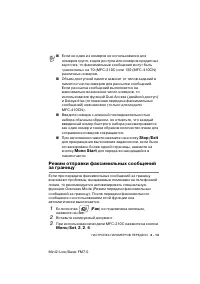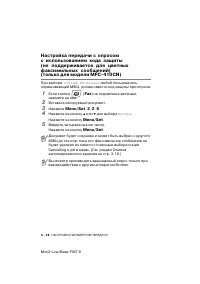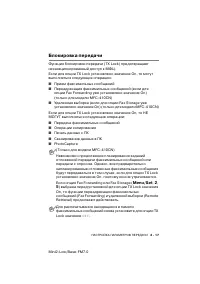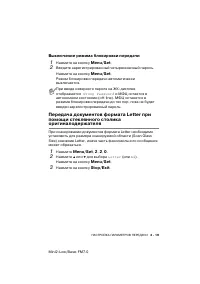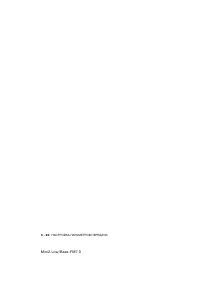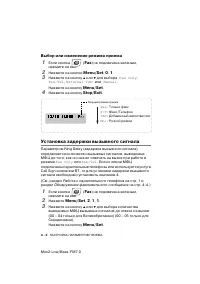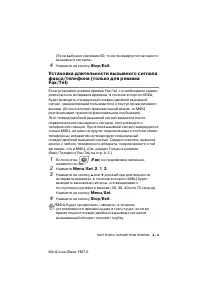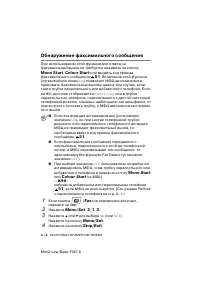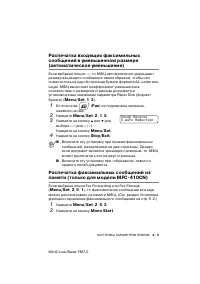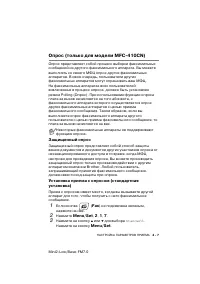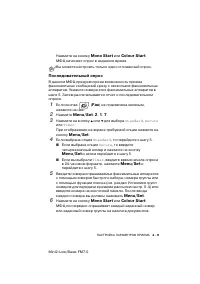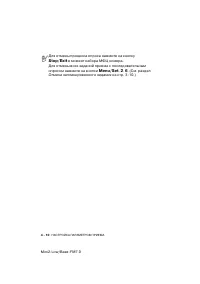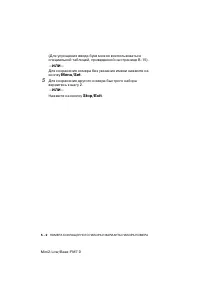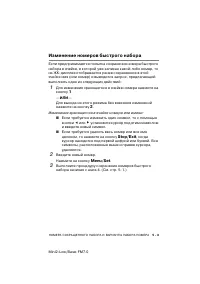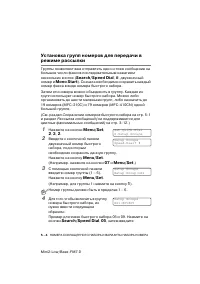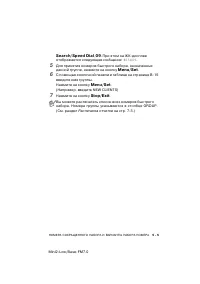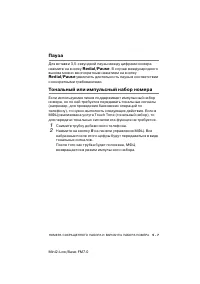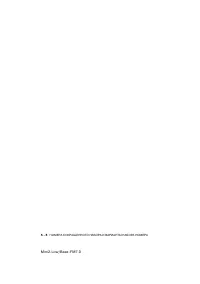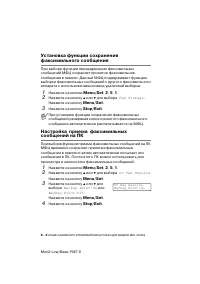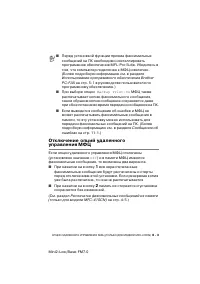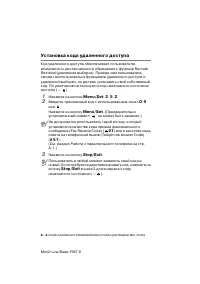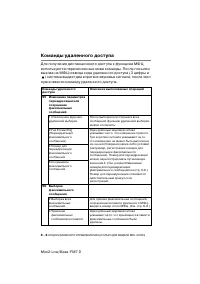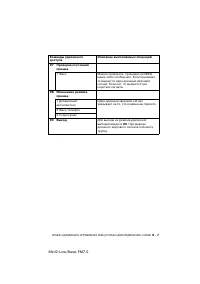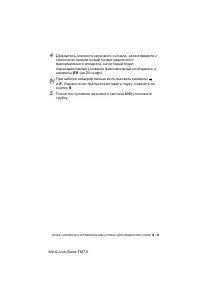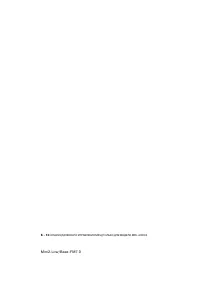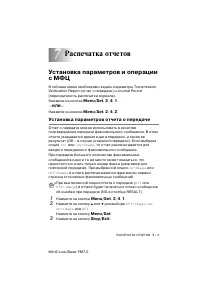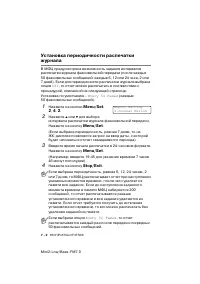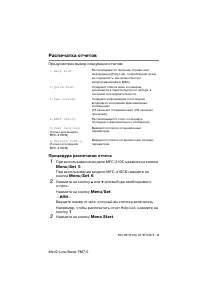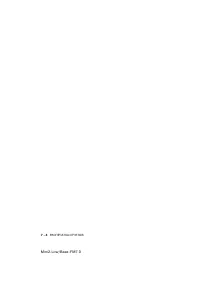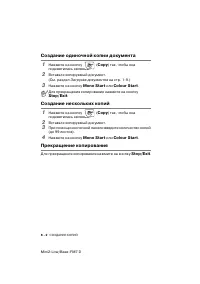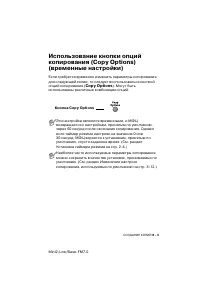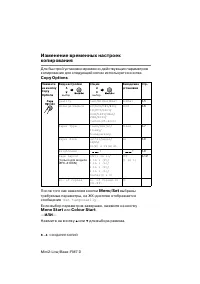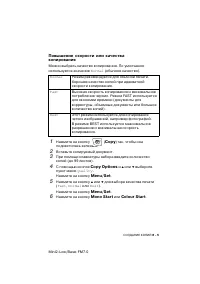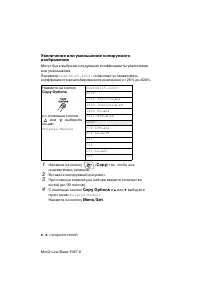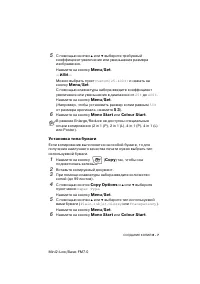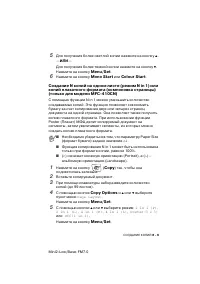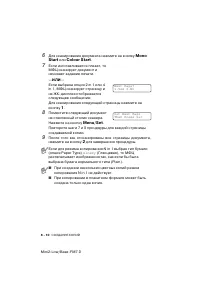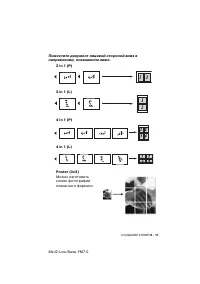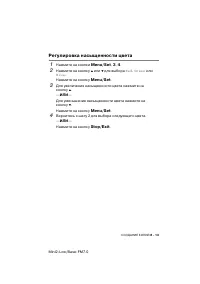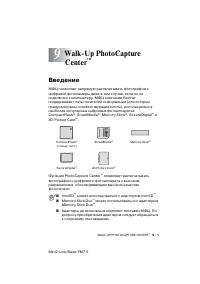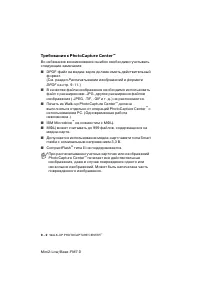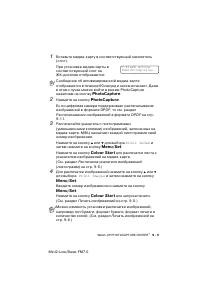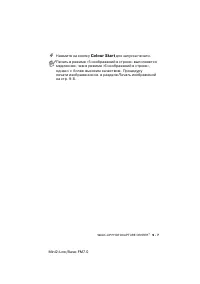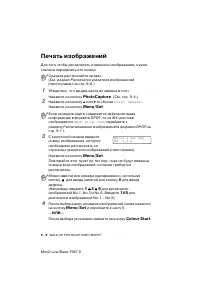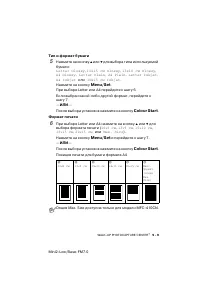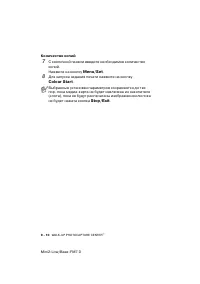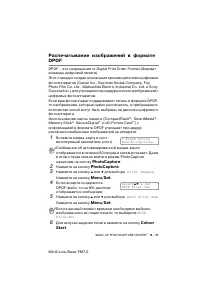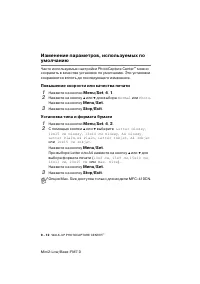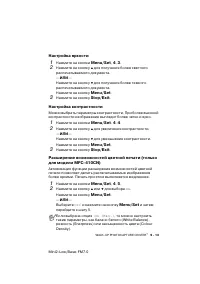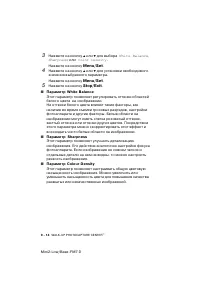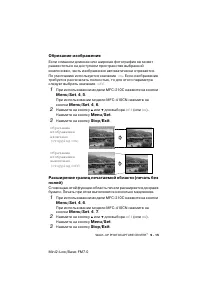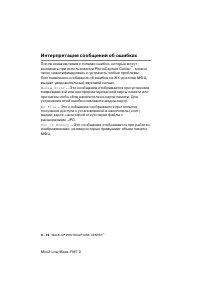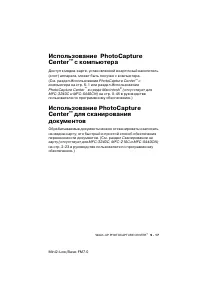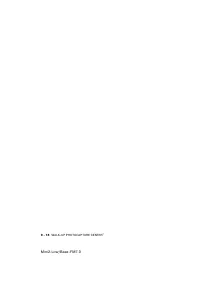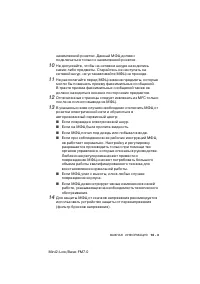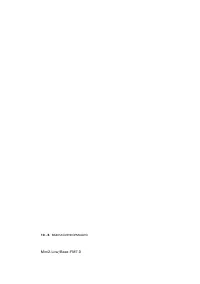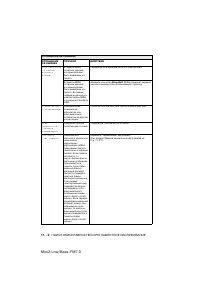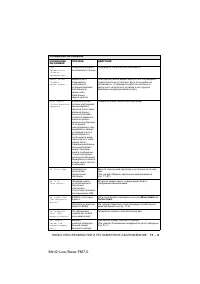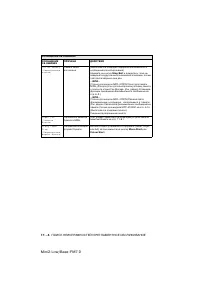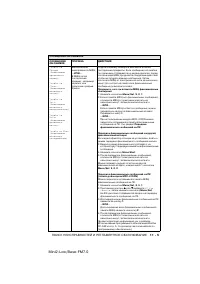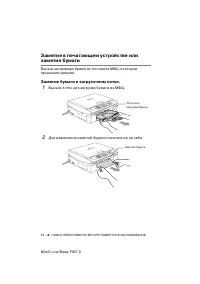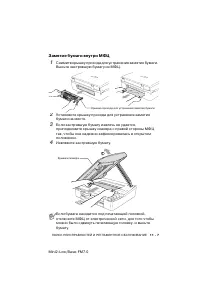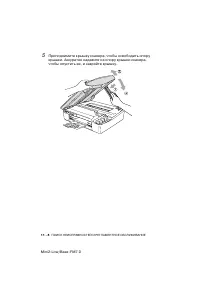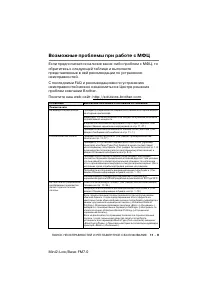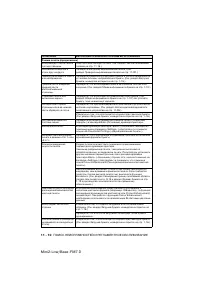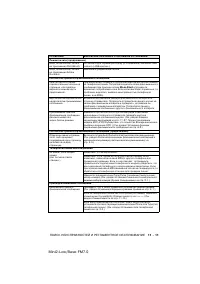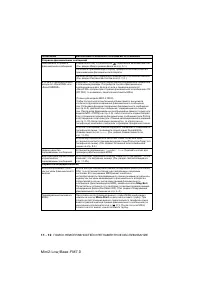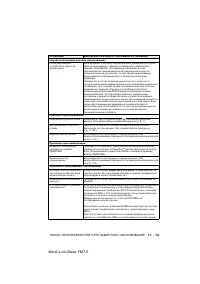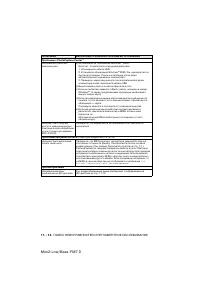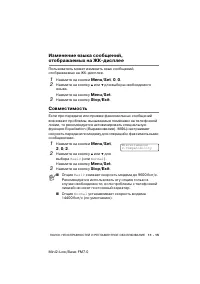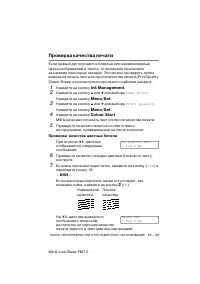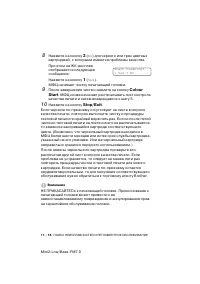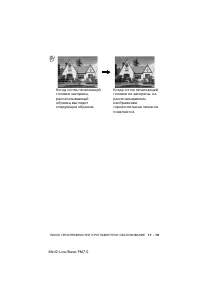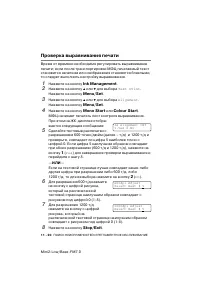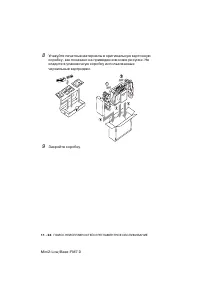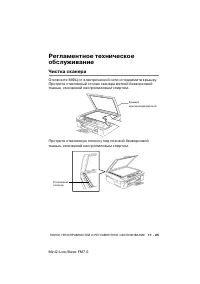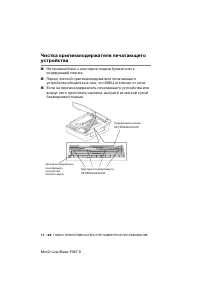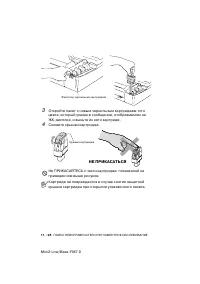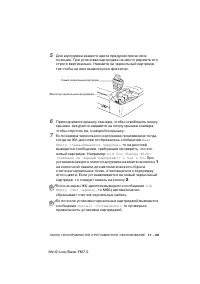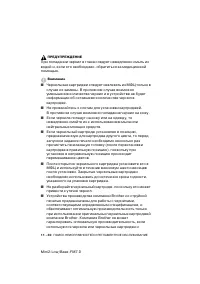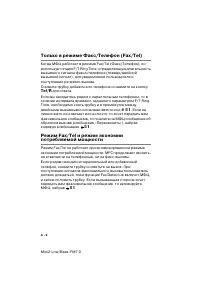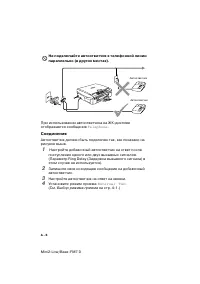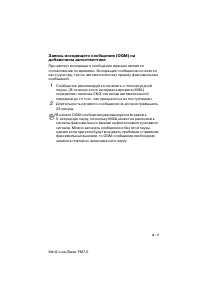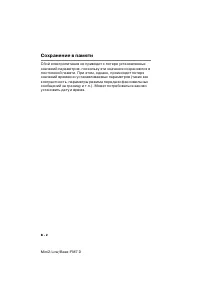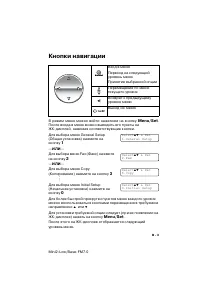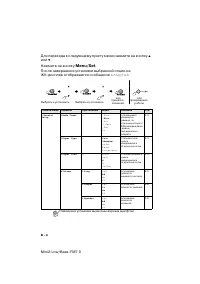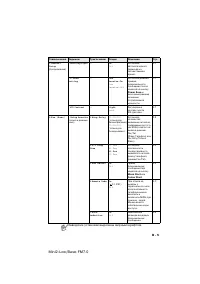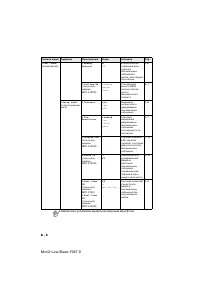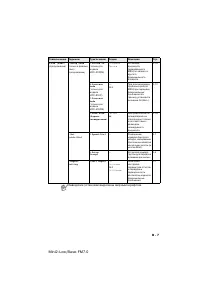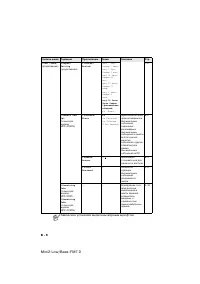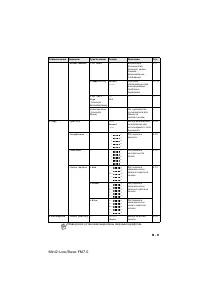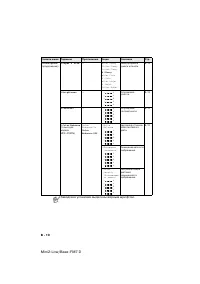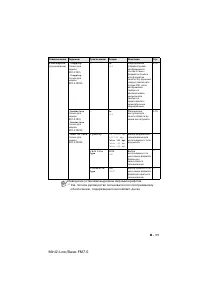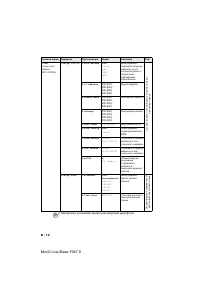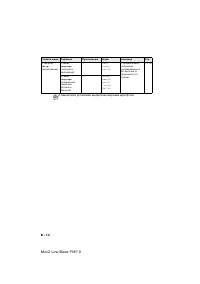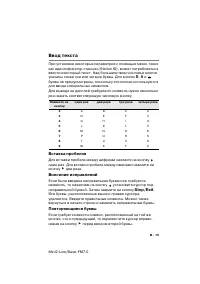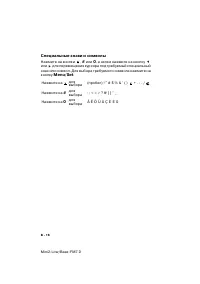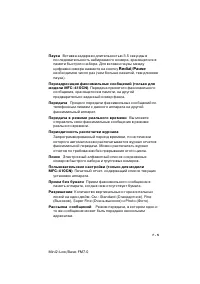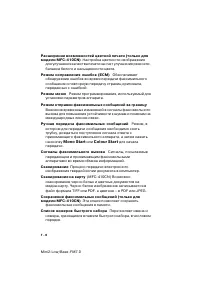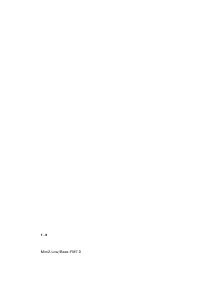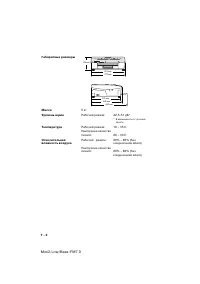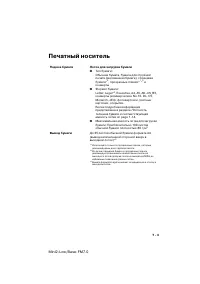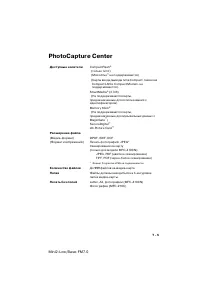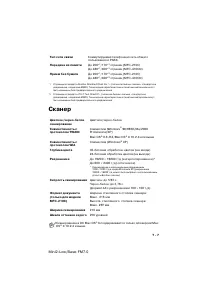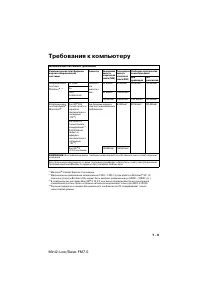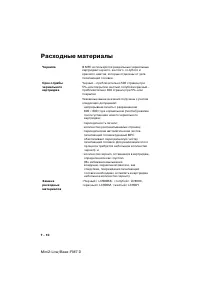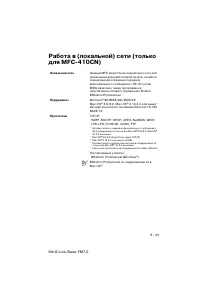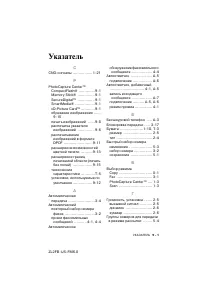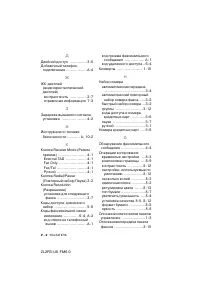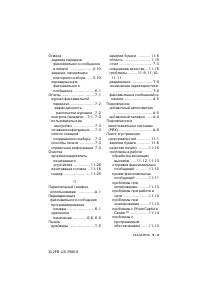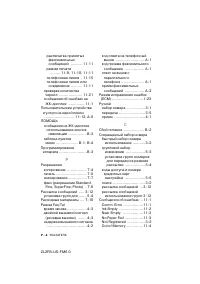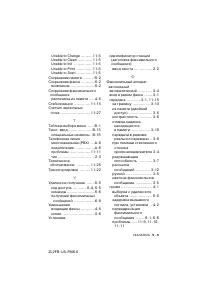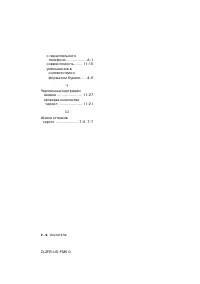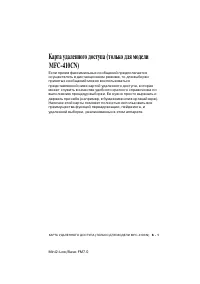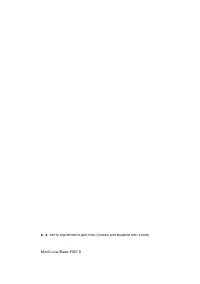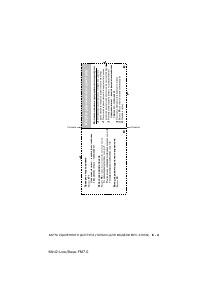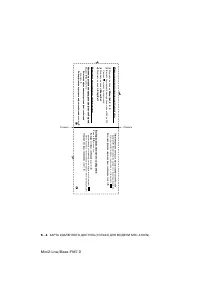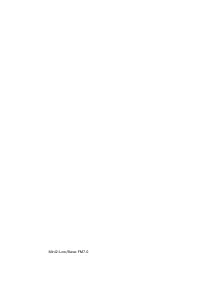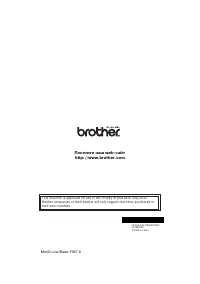МФУ Brother MFC-210C - инструкция пользователя по применению, эксплуатации и установке на русском языке. Мы надеемся, она поможет вам решить возникшие у вас вопросы при эксплуатации техники.
Если остались вопросы, задайте их в комментариях после инструкции.
"Загружаем инструкцию", означает, что нужно подождать пока файл загрузится и можно будет его читать онлайн. Некоторые инструкции очень большие и время их появления зависит от вашей скорости интернета.
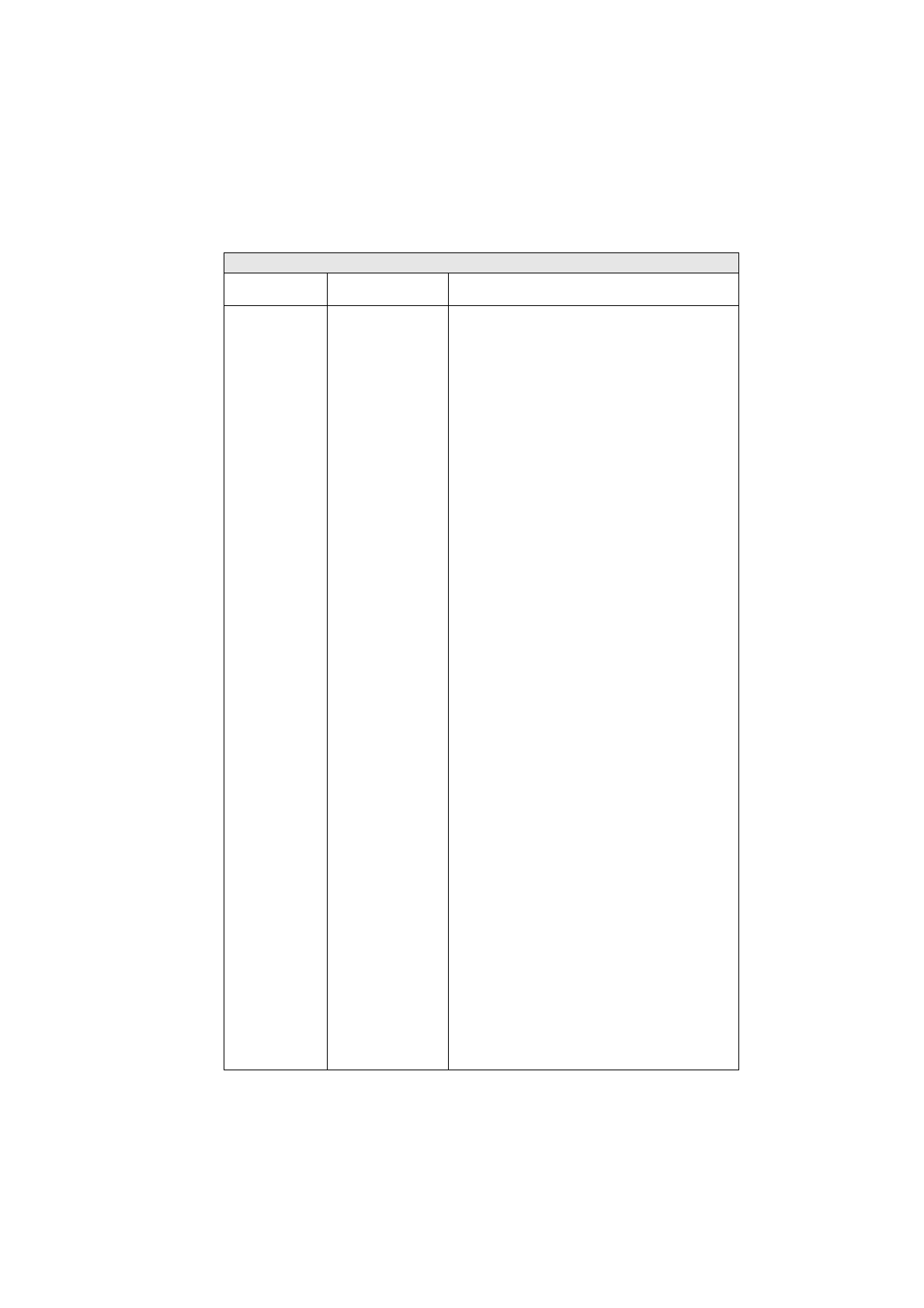
ПОИСК НЕИСПРАВНОСТЕЙ И РЕГЛАМЕНТНОЕ ОБСЛУЖИВАНИЕ
11 ! 5
Mini2Low/BaseFM7.0
Unable to
Change
(Невозможно
произвести
замену)
Unable to
Clean
(Невозможно
выполнить
чистку)
Unable to
Init.
(Невозможно
выполнить
инициализацию)
Unable to
Print
(Невозможно
выполнить
печать)
Unable to Scan
(Невозможно
выполнить
сканирование)
Механическая
неисправность МФЦ.
—
ИЛИ
—
В МФЦ попал
посторонний
предмет, например
скрепка, или
произошел разрыв
бумаги.
Откройте крышку сканера и извлеките из МФЦ
посторонние предметы. Если сообщение об ошибке
попрежнему отобржается на экране дисплея, перед
отключением МФЦ проделайте следующие действия,
чтобы не потерять важные сообщения. Затем
отключите МФЦ от электрической сети на несколько
минут (это сотрет из памяти все факсимильные
сообщения) и включите снова.
Проверьте, есть ли в памяти МФЦ факсимильные
сообщения
1. Нажмите на кнопки
Menu/Set
,
9
,
0
,
1
.
2. Если в памяти МФЦ нет факсимильных сообщений,
отключите МФЦ от электрической сети на
несколько минут, затем вновь включите его.
—
ИЛИ
—
Если в памяти МФЦ остаются сообщения, можно
передать их на другой факсимильный аппарат.
Перейдите к шагу 3.
—
ИЛИ
—
При использовании модели MFC410CN можно
переслать оставшиеся в памяти факсимильные
сообщения на ПК. См. раздел
Передача
факсимильных сообщений на ПК
.
Передача факсимильных сообщений на другой
факсимильный аппарат
Если идентификатор станции не установлен, войти в
режим передачи факсимильного сообщения нельзя.
3. Введите номер факсимильного аппарата, на
который будут переадресовываться факсимильные
сообщения.
4. Нажмите на кнопку
Mono Start
.
5. После пересылки факсимильных сообщений,
отключите МФЦ от электрической сети на
несколько минут, затем вновь включите его.
Можно передать журнал отчетов на другой
факсимильный аппарат, нажав в шаге 1 на кнопки
Menu/Set
,
9
,
0
,
2
.
Передача факсимильных сообщений на ПК
(только для модели MFC!410CN)
Можно переслать оставшиеся в памяти МФЦ
факсимильные сообщения на ПК.
1. Нажмите на кнопки
Menu/Set
,
2
,
5
,
1
.
2. При помощи кнопок
▲
или
▼
выберите
PC Fax
Receive
, затем нажмите на кнопку
Menu/Set
.
На ЖКдисплее отображается запрос на передачу
факсимильного сообщения на ПК.
3. Для передачи всех факсимильных сообщений на ПК
нажмите на кнопку
1
.
—
ИЛИ
—
Для сохранения всех факсимильных сообщений в
памяти МФЦ нажмите на кнопку
2
.
4. После пересылки факсимильных сообщений,
отключите МФЦ от электрической сети на
несколько минут, затем вновь включите его.
(Более подробную информацию см. в разделе
Использование программного обеспечения Brother
PC4FAX
на стр. 51 в руководстве пользователя по
программному обеспечению
.)
СООБЩЕНИЯ ОБ ОШИБКАХ
СООБЩЕНИЕ
ОБ ОШИБКЕ
ПРИЧИНА
ДЕЙСТВИЯ
Содержание
- 3 Уведомление о составлении и публикации
- 5 Меры предосторожности; ПРЕДУПРЕЖДЕНИЕ
- 7 ИНСТРУКЦИИ ПО ТЕХНИКЕ БЕЗОПАСНОСТИ; Не допускается использование; СОХРАНИТЕ ЭТИ ИНСТРУКЦИИ
- 8 Выбор места для установки МФЦ; Внимание; Не устанавливайте МФЦ на проходе.
- 9 Краткий справочник; Автоматическая передача
- 10 Быстрый набор
- 11 Содержание
- 15 Walk!Up PhotoCapture Center
- 16 Поиск неисправностей
- 19 Рекомендации по использованию; Поиск информации; Введение; Курсив
- 20 Шрифт
- 23 Power Save; Выключение режима экономии потребляемой мощности; Нажмите на кнопку; Power Save
- 24 МФЦ можно выключить при помощи кнопки; Настройка режима экономии потребляемой мощности
- 25 Переключение МФЦ в режим
- 27 Загрузка документов
- 28 Общая информация о бумаге; ) выбран подходящий тип
- 29 Рекомендуемая бумага; Бумага компаниии Brother
- 30 Не допускается использовать следующие типы бумаги:
- 32 Емкость выходного лотка для загрузки бумаги; До 25 листов плотностью 80 г/м
- 33 Область печати
- 34 Загрузка бумаги, конвертов и открыток; Процедура загрузки бумаги или других
- 36 Процедура загрузки конвертов
- 37 Загрузка конвертов
- 38 Процедура загрузки открыток
- 39 Mono Start; или; Colour; и продолжаются порядка 60 секунд после набора.
- 43 Начальная установка; Установка даты и времени; Pulse; Подготовка к работе
- 44 Установка идентификатора станции; Ввод текста
- 45 Установка типа телефонной линии; PBX
- 46 Общая установка; Установка таймера режима
- 47 Установка формата бумаги; ИЛИ
- 48 Установка громкости звукового сигнала
- 49 Автоматический переход на летнее/зимнее; On; Установка контрастности ЖК!дисплея; Light
- 51 Вход в режим факса; Перед посылкой факсимильных сообщений убедитесь в том,; В противном случае нажмите на кнопку; Fax; Процедура набора номера; Набрать номер можно одним из следующих способов.; Ручной набор номера; Настройка параметров
- 52 Сохранение; Поиск; Сохранение номеров; Повторный набор номера факса; Not Registered
- 55 Real Time TX; Ручная передача
- 56 Контрастность
- 57 Разрешение; Fax Resolution; Standard
- 59 Передача в режиме реального времени
- 60 Проверка статуса задания; No Jobs; Отмена запланированного задания
- 62 Установка групп номеров
- 63 Если кнопка; Вставьте копируемый документ.; для передачи находящейся в
- 64 Off; Отложенная передача факсимильных
- 66 Настройка передачи с опросом; Secure
- 67 Блокировка передачи; перед
- 68 Установка пароля; Set Password; Включение режима блокировки передачи; Set TX Lock
- 69 Выключение режима блокировки передачи; Letter
- 71 Выбор режима приема
- 72 Выбор или изменение режима приема; Установка задержки вызывного сигнала
- 73 речевого
- 74 Обнаружение факсимильного сообщения; Работа
- 76 Прием факсимильных сообщений в память; No Paper Fed; If the
- 77 Защищенный опрос
- 79 Установка групп
- 80 Для отмены процесса опроса нажмите на кнопку
- 81 Сохранение номеров быстрого набора; Номера сокращенного набора
- 83 Изменение номеров быстрого набора; Изменение хранящегося в ячейке номера или имени:
- 85 . При этом на ЖКдисплее
- 86 Варианты набора номера; Коды доступа и номера кредитных карт; Dial; Colour Start; , а затем вручную ввести с
- 87 Пауза
- 89 Fax Forward; Опции удаленного управления
- 90 Fax Storage; Настройка приема факсимильных; PC Fax Receive
- 91 Отключение опций удаленного
- 92 Установка кода удаленного доступа; Работа с параллельного телефона
- 93 Удаленная выборка; Использование кода удаленного доступа; длинный сигнал; После завершения процедуры введите
- 94 Команды удаленного доступа; ) система выдает два коротких звуковых сигнала, после чего
- 96 Выборка факсимильных сообщений
- 97 При наборе номеров нельзя использовать символы
- 99 Установка параметров отчета о передаче; Распечатка отчетов
- 101 Процедура распечатки отчета
- 103 Вход в режим копира; Перед копированием документов убедитесь в том, что кнопка; ) светится зеленым цветом. В противном случае; Copy; Copy; Создание копий
- 104 Создание одиночной копии документа; Создание нескольких копий
- 105 Copy Options; использованы различные комбинации опций.; Кнопка Copy Options
- 106 Set temporarily
- 108 LTR
- 109 Paper Type
- 110 Paper Size
- 111 Page Layout
- 112 Mono; Glossy
- 114 Повышение скорости или качества; Normal; Регулировка яркости; Регулировка контрастности
- 115 Регулировка насыщенности цвета; Red
- 116 Правовые ограничения
- 117 Walk#Up PhotoCapture
- 118 Требования к PhotoCapture Center; Распечатывание изображений в формате
- 120 Начало работы; В противном случае возмож!
- 121 Распечатывание изображений в формате DPOF; Распечатка указателя изображений; Печать изображений
- 122 Print Index
- 123 печати изображения см. в разделе
- 124 Print Images
- 125 Тип и формат бумаги; Формат печати
- 126 Количество копий
- 127 DPOF
- 128 Повышение скорости или качества печати
- 129 Настройка яркости; Настройка контрастности
- 130 White Balance; Параметр White Balance
- 131 Обрезание изображения
- 132 Интерпретация сообщений об ошибках; легко идентифицировать и устранить любые проблемы.
- 133 Использование PhotoCapture
- 135 В целях вашей безопасности; Целью международной программы E; Важная информация
- 136 Инструкции по технике безопасности; Внимательно прочтите эти инструкции.
- 137 Если поврежден электрический шнур.
- 138 Товарные знаки; SanDisk является лицензиатом товарных знаков SD и miniSD.
- 141 Поиск и устранение неисправностей; Сообщения об ошибках; Поиск неисправностей и
- 146 Замятие бумаги в загрузочном лотке.; Выньте лоток для загрузки бумаги из МФЦ.
- 147 Замятие бумаги внутри МФЦ; Извлеките застрявшую бумагу.
- 149 Возможные проблемы при работе с МФЦ
- 155 Совместимость
- 156 Чистка печатающей головки; Ink Management; Cleaning
- 157 Проверка качества печати; Test Print; Проверка; Yes
- 160 Проверка выравнивания печати
- 161 Проверка количества чернил; Ink Volume
- 162 Упаковка и транспортировка МФЦ; Замена чернильных картриджей
- 163 Отключите МФЦ от розетки электрической сети.
- 165 Чистка сканера
- 167 Ink Empty Black
- 168 Снимите крышки картриджа.; НЕ ПРИКАСАТЬСЯ
- 169 Near
- 173 ) МФЦ начинает прием; Start; на своем; Приложение A
- 174 Снимите трубку добавочного телефона и нажмите на кнопку
- 175 Изменение кодов удаленного доступа
- 176 Подключение добавочного телефона
- 177 Подключение добавочного автоответчика; Последовательность действий; добавочного; автоответчика к той же
- 178 Telephone; Соединения; Настройте автоответчик на ответ на звонки.
- 180 Подключение в многоканальных системах; Установка MFC для работы со станцией PBX; Manual
- 181 Таблица пунктов меню; Приложение B
- 182 Сохранение в памяти
- 183 Кнопки навигации; В режим меню можно войти нажатием на кнопку
- 195 Вставка пробелов; Для вставки пробела между цифрами нажмите на кнопку; Внесение исправлений; установите курсор под; Повторяющиеся буквы; перед вводом второй буквы.
- 196 Специальные знаки и символы; Ä Ë Ö Ü À Ç È É 0
- 197 Глоссарий
- 205 Технические характеристики
- 207 Печатный носитель
- 208 Копирование
- 209 PhotoCapture Center
- 210 Факсимильный аппарат
- 211 Сканер
- 213 Требования к компьютеру
- 214 Расходные материалы
- 222 с параллельного
- 223 Карта удаленного доступа (только для модели
- 225 Карта удаленного доступа